PS4 DualShock 컨트롤러 버튼을 다시 매핑하는 방법

PS4를 사용하면 버튼을 접근성 기능으로 다시 매핑하거나 잘못된 제어 체계를 수정할 수 있습니다. 작동 방식은 다음과 같습니다.

Sea of Thieves Services를 일시적으로 사용할 수 없는 경우 오류 가 발생합니다. 게임의 서버는 일반적으로 문제를 일으킵니다. 서버 다운 또는 네트워크 연결 불량으로 인해 게임 시작이 되지 않는 현상/ Sea of Thieves에서 흔히 발생하는 오류이며, 간혹 시스템이 게임 서버와 통신이 원활하지 않을 때 발생하기도 합니다.
때때로 이 오류는 방화벽이 게임에 대한 액세스를 차단하거나 프록시 서버가 있는 경우에 발생합니다. 그래서 Sea of Thieves 서비스를 일시적으로 사용할 수 없는 오류 가 발생하는 이유에 대한 모든 것입니다. 이제 수정할 시간입니다. 이제 시작하겠습니다.
내용물:
Sea of Thieves 서비스를 일시적으로 사용할 수 없음 오류를 해결할 수 있는 다양한 수정 사항이 있습니다. 따라서 이 문제가 발생하는 경우 이 가이드를 끝까지 읽고 다음 수정 사항이 도움이 되는지 확인하십시오.
시스템 재부팅
Sea of Thieves 서비스의 일시적으로 사용할 수 없는 문제를 해결하려면 처음에 시스템을 재부팅하는 것이 좋습니다. 시스템이 제대로 작동하지 않아 손상된 캐시 파일이 있을 수 있기 때문입니다.

따라서 이러한 손상된 캐시 파일을 제거하려면 시스템을 재부팅하는 것이 올바른 옵션입니다. 따라서 장치를 재부팅하고 도움이되는지 확인하십시오.
게임에서 로그인/로그아웃
일반적으로 Sea of Thieves Services is Temporarily Unavailable 오류 를 일으키는 게임 Xbox와 계정 간의 통신 문제 가 있습니다. 이 오류는 일시적인 오류이므로 걱정할 필요가 없습니다. 해결 방법은 다음과 같습니다.
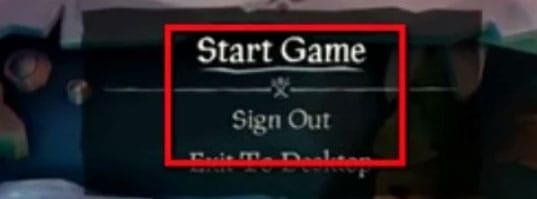
인터넷 연결 확인
Sea of Thieves와 같은 장치에서 서버 기반 게임을 할 때 활성 인터넷 연결은 매우 중요합니다. 따라서 장치가 연결된 네트워크 연결이 올바르게 작동하는지 확인하는 것이 중요합니다.
연결 속도를 확인하려면 Speedtest.net 으로 마우스를 가져가 인터넷 연결 속도를 확인해야 합니다. 한편, 해당 테스트에서 네트워크가 실패하면 해당 지역에서 인터넷이 다운될 가능성이 있다고 가정합니다.
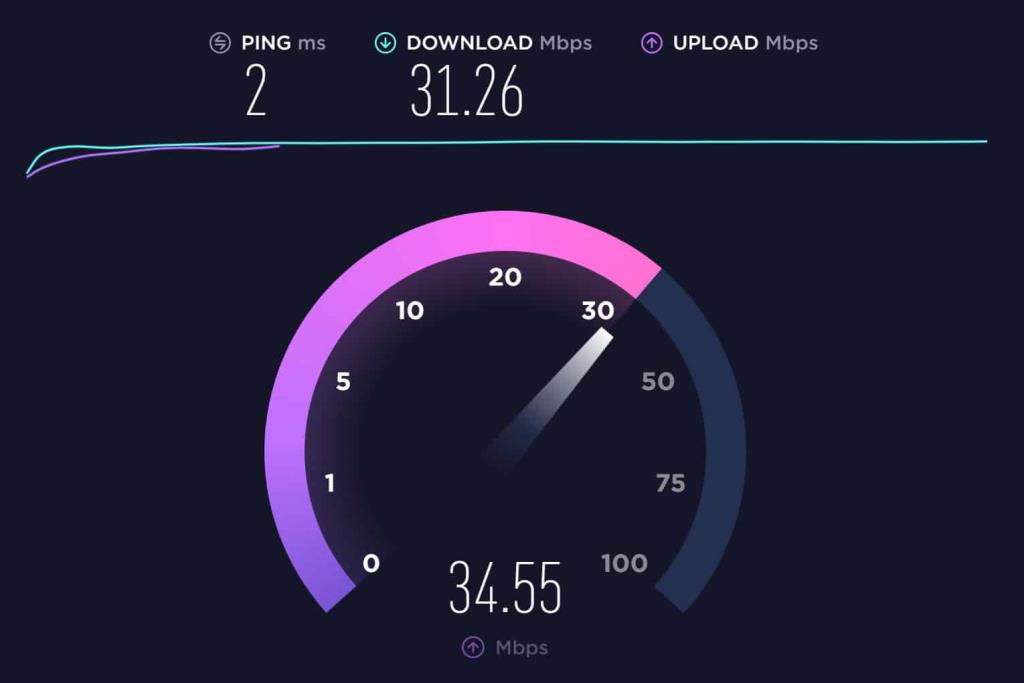
따라서 이 상황에서는 ISP에 연락하여 수정을 요청해야 합니다. 그러나 해당 지역의 네트워크 문제가 해결되는 즉시 Sea of Thieves Services is Temporarily Unavailable 오류가 자동으로 해결됩니다.
이더넷 케이블 사용해보기
여전히 문제가 발생하는 경우 이더넷 케이블을 사용해 볼 수 있습니다. PC 게임을 위해서는 더 나은 대역폭이 필요합니다. WiFi 연결을 통해 게임을 플레이할 때 연결 문제가 발생할 수 있습니다. 이더넷 케이블은 이 경우에 이상적인 솔루션입니다. 이 기술의 속도와 안정성이 더 좋습니다.
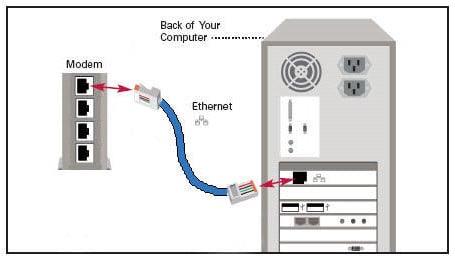
이제 게임이 쉽게 실행되어야 하며 Sea of Thieves 서비스를 일시적으로 사용할 수 없는 경우 오류가 자동으로 해결됩니다. 따라서 가능한 경우 장치에서 이더넷 케이블을 사용하여 도움이 되는지 확인해야 합니다.
라우터 활성화/비활성화
인터넷 서비스가 느리거나 사용할 수 없는 경우 Sea of Thieve 서비스를 일시적으로 사용할 수 없습니다. 아래 단계를 사용하여 IP 주소를 변경/재설정할 수 있습니다. 또한 VPN으로 전환하거나 서버 위치를 변경할 수 있습니다. 따라서 이를 위해 필요한 단계를 확인해 보겠습니다.
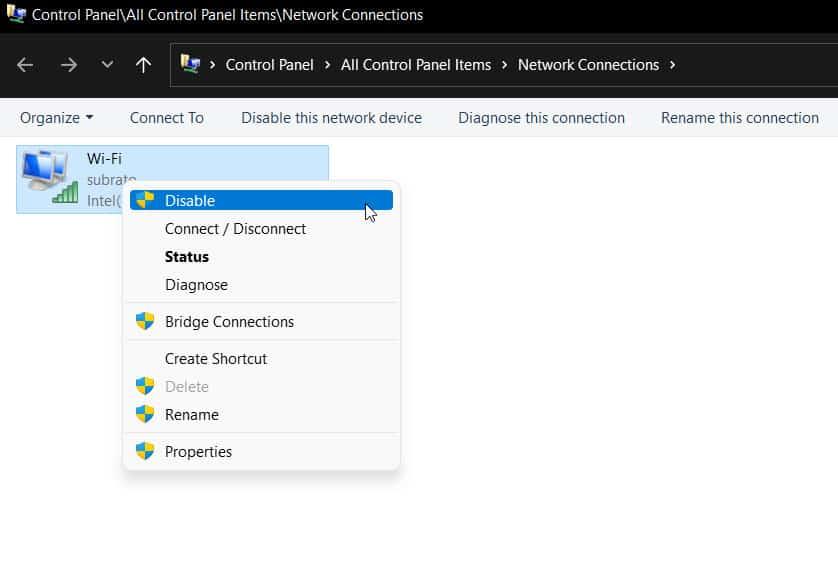
플러시 DNS
일부 컴퓨터에서 DNS 는 Sea Thieves 게임을 할 때 문제를 일으킬 수 있습니다. 게임에 인터넷이 연결되어 있지 않습니다. 그러나 DNS를 지울 수 있습니다. 그러면 컴퓨터의 네트워크가 재설정됩니다.
오래되거나 유효하지 않은 주소를 제거하기 위해 DNS를 플러시하는 것도 도움이 될 수 있습니다. 또한 시스템은 어떠한 방식으로도 영향을 받지 않습니다. 이 단계를 사용하면 DNS 플러시 가 훨씬 쉬워집니다.
ipconfig/flushdns
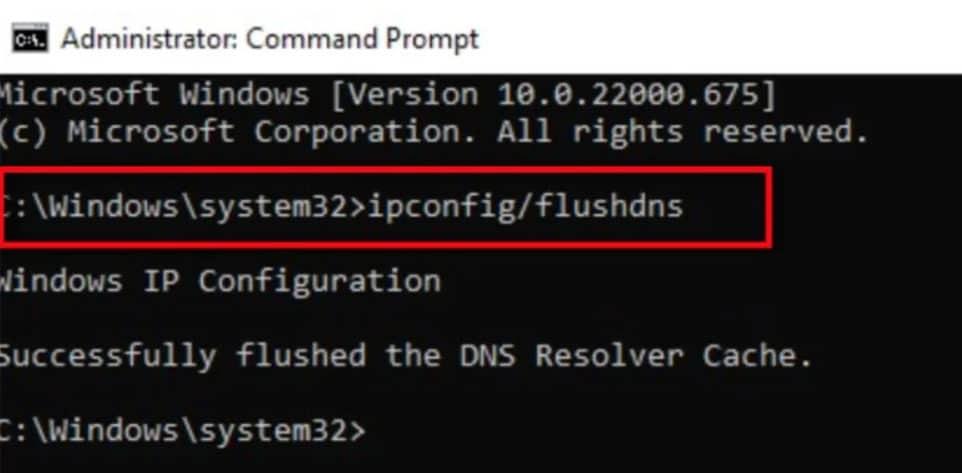
Google DNS 사용
장치가 공용 WiFi 연결에 연결되어 게임이 서버에 액세스할 수 없을 가능성이 있습니다. 따라서 장치가 공용 WiFi 연결에 연결되어 있는지 확인해야 합니다. 그러나 그렇다면 장치의 DNS 레코드를 Google DNS로 변경해야 합니다. 따라서 수행 방법을 모르는 경우 다음 단계가 도움이 될 것입니다.
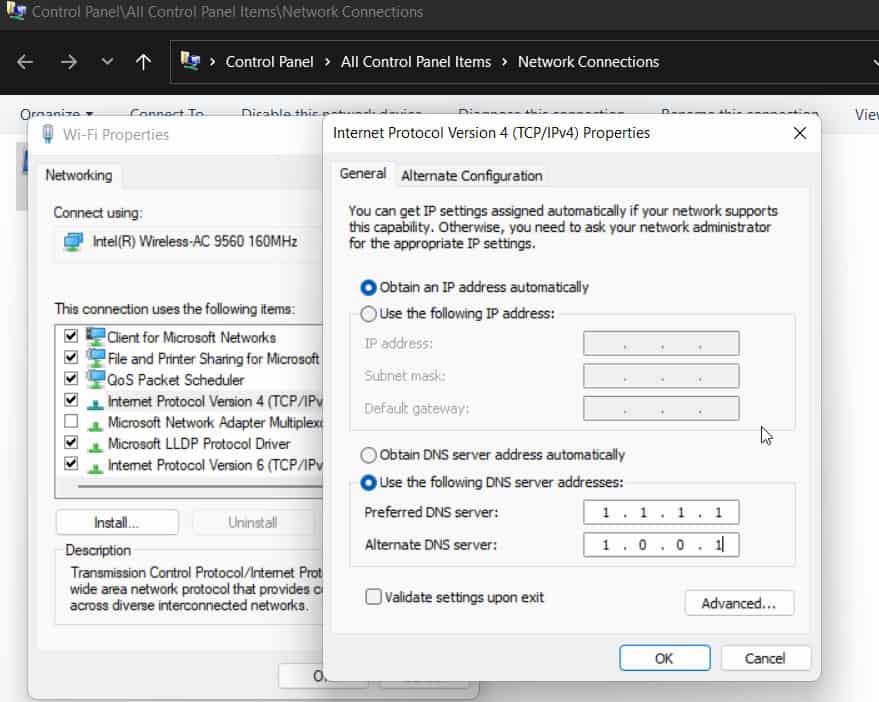
라우터 재설정
라우터에 제대로 작동하지 않는 일부 캐시 파일이 있을 수 있습니다. 글쎄, 이것이 장치가 적절한 인터넷 연결을 얻지 못하는 주된 이유입니다.
따라서 라우터가 제대로 작동하는지 확인해야 합니다. 그러나 그렇게 하려면 라우터 를 재설정하는 것이 좋으며 그렇게 하려면 다음 단계를 따라야 합니다.
게임 파일 확인
타사 소프트웨어 또는 인터넷 연결 불량으로 인해 시스템이 충돌하거나 게임을 다운로드할 때 일부 파일이 손실될 수 있습니다. 비슷한 방식으로 업데이트가 올바르게 설치되지 않습니다.
이 경우 오류가 발생합니다. 게임의 무결성을 확인하여 신속하게 문제를 해결할 수 있습니다. 다음 단계에 따라 게임 파일의 무결성을 테스트할 수 있습니다.
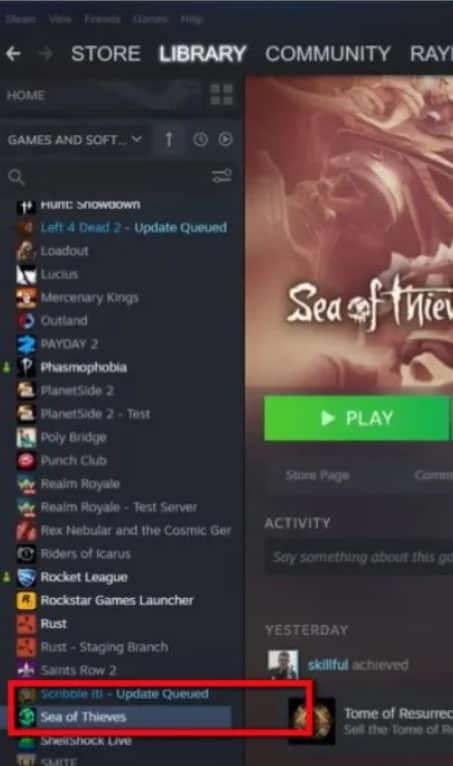
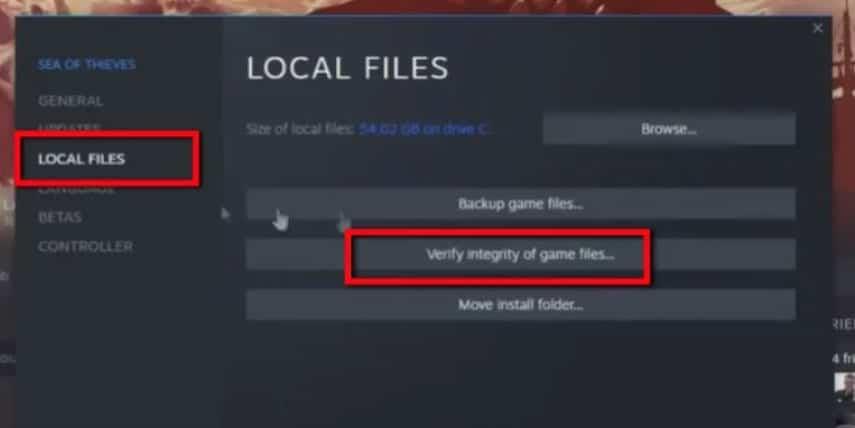
FPS 제한 비활성화
Windows 게임 PC에서 FPS 제한을 활성화했습니까? 그렇다면 장치에서 FPS 제한을 비활성화해야 합니다. Sea of Thieves는 강력한 PC가 필요한 리소스 소모적인 게임이라는 것을 우리 모두 알고 있기 때문입니다.
그러나 FPS 상한을 활성화하면 Sea of Thieves Services is Temporarily Unavailable 오류가 발생하는 이유일 수 있습니다. 따라서 게임용 PC에서 이 기능을 비활성화하고 도움이 되는지 확인해야 합니다.
게임 서버 확인
Sea of Thieves 서버가 작동하는지 확인 했습니까? 글쎄, 서버가 다운되기 때문에 게임 서버에 연결하는 동안 장치가 어려움을 겪을 가능성이 있습니다.
따라서 Sea of Thieves 서버가 작동하는지 확인하고 DownDetector/Sea of Thieves 로 이동하는 것이 좋습니다 . 전 세계의 일부 다른 사용자가 DownDetector에서 동일한 보고를 할 가능성이 있습니다. 따라서 서버 측에서 발생하는지 여부를 더 쉽게 식별할 수 있습니다.
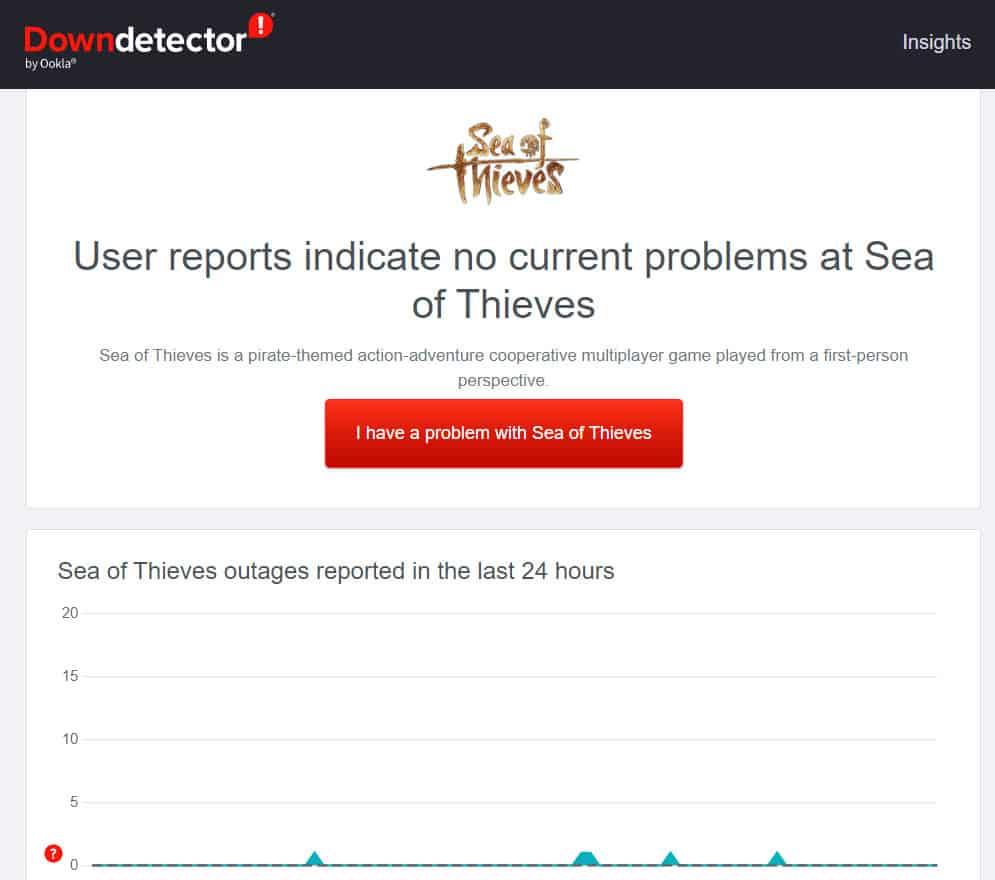
Sea of Thieves 재설치
위에서 언급한 수정 작업을 수행한 후에도 Sea of Thieves 서비스를 일시적으로 사용할 수 없다는 오류가 계속 발생한다면 유감입니다. 그러나 마지막 권장 사항에 따라 기기에 게임을 다시 설치해야 합니다.
이것은 게임 파일 중 일부가 누락되었을 수 있기 때문에 이러한 종류의 오류가 발생할 수 있으므로 서버 문제를 해결하는 데 확실히 도움이 될 것입니다. 따라서 이렇게 하면 게임을 제대로 실행하는 데 필요한 모든 것을 다시 만들 수 있습니다.
작가의 책상에서
그래서 Sea of Thieves 서비스를 수정하는 방법은 일시적으로 사용할 수 없는 오류입니다. 이 가이드가 도움이 되기를 바랍니다. 그러나 주제와 관련하여 의심이 가는 경우 아래에 의견을 남기고 알려주십시오.
또한 읽으십시오:
PS4를 사용하면 버튼을 접근성 기능으로 다시 매핑하거나 잘못된 제어 체계를 수정할 수 있습니다. 작동 방식은 다음과 같습니다.
간단하고 쉬우므로 콘솔 성능을 유지하려면 정기적으로 이 작업을 수행해야 합니다.
Elden Ring에서 가장 어려운 도전 중 하나는 게임의 최종 보스인 Malenia를 물리치는 것입니다. 이 기사에서는 Elden Ring에서 Malenia Blade of Miquella를 이기는 방법을 다루었습니다.
Minecraft에서 매끄러운 돌을 만드는 방법을 모르십니까? 걱정 마세요. 이 기사는 2021년 Minecraft에서 매끄러운 돌 레시피를 만드는 데 도움이 될 것입니다.
Uno는 모든 연령대의 사람들에게 인기 있는 게임이 되었으며 2022년에는 크로스 플랫폼 게임이 아닙니다.
PC에 GeeGee 런처를 설치할 수 없습니까? GeeGee 런처 설치를 방해하는 문제를 해결하는 방법에 대해 논의해 보겠습니다.
Overcooked 2는 크로스 플랫폼입니까? 글쎄, Overcooked 2가 크로스 플랫폼인지 여부를 찾고 있다면 여기에서 답을 찾을 수 있습니다.
Sea of Thieves 서비스를 일시적으로 사용할 수 없음 오류를 해결할 수 있는 다양한 수정 사항이 있습니다. 그래서 혹시라도...
2022년 Bitlife의 모든 감옥에서 탈출할 방법을 찾고 계십니까? 다음은 bitlife에서 감옥을 탈출하는 데 사용할 수 있는 상위 14가지 감옥 레이아웃입니다.
FFXIV Endwalker에서 오류 3001을 해결할 수 있는 수정 사항이 있습니다. 다음은 FF14 3001 오류 코드를 쉽게 수정할 수 있는 방법입니다.







